溫馨提示×
您好,登錄后才能下訂單哦!
點擊 登錄注冊 即表示同意《億速云用戶服務條款》
您好,登錄后才能下訂單哦!
這篇文章主要介紹html5如何實現調用攝像頭并拍照功能,文中介紹的非常詳細,具有一定的參考價值,感興趣的小伙伴們一定要看完!
我們知道通常情況下,DOMContentLoaded事件要在window.onload之前執行,當DOM樹構建完成的時候就會執行DOMContentLoaded事件,而window.onload是在頁面載入完成的時候才執行,這其中包括圖片等元素。
通常我們只是想在DOM樹構建完成后綁定事件到元素,我們并不需要圖片元素,并且有時候加載外域圖片的速度非常緩慢。
實現代碼:
<!DOCTYPE html>
<html>
<head>
<meta charset="UTF-8">
<title>Document</title>
<style>
video {
border: 1px solid #ccc;
display: block;
margin: 0 0 20px 0;
float:left;
}
#canvas {
margin-top: 20px;
border: 1px solid #ccc;
display: block;
}
</style>
</head>
<body>
<video id="video" width="500" height="400" autoplay></video>
<canvas id="canvas" width="500" height="400"></canvas>
<button id="snap">拍照</button>
<script type="text/javascript">
var context = canvas.getContext("2d");
//當DOM樹構建完成的時候就會執行DOMContentLoaded事件
window.addEventListener("DOMContentLoaded", function() {
//獲得Canvas對象
var canvas = document.getElementById("canvas");
//獲得video攝像頭區域
var video = document.getElementById("video");
var videoObj = {
"video" : true
};
var errBack = function(error) {
console.log("Video capture error: ", error.code);
};
//獲得攝像頭并顯示到video區域
if (navigator.getUserMedia) { // Standard
navigator.getUserMedia(videoObj, function(stream) {
video.src = stream;
video.play();
}, errBack);
} else if (navigator.webkitGetUserMedia) { // WebKit-prefixed
navigator.webkitGetUserMedia(videoObj, function(stream) {
video.src = window.webkitURL.createObjectURL(stream);
video.play();
}, errBack);
} else if (navigator.mozGetUserMedia) { // Firefox-prefixed
navigator.mozGetUserMedia(videoObj, function(stream) {
video.src = window.URL.createObjectURL(stream);
video.play();
}, errBack);
}
}, false);
// 觸發拍照動作
document.getElementById("snap").addEventListener("click", function() {
context.drawImage(video, 0, 0, 640, 480);
});
</script>
</body>
</html>實現效果:
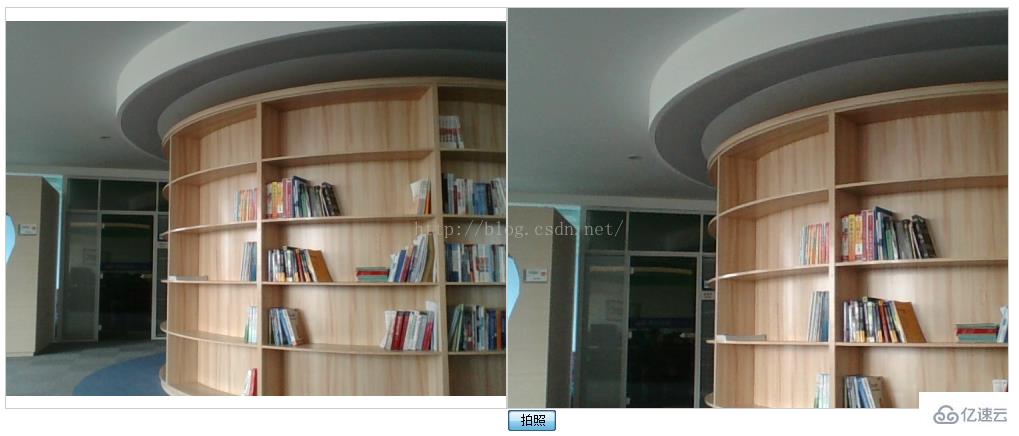
以上是“html5如何實現調用攝像頭并拍照功能”這篇文章的所有內容,感謝各位的閱讀!希望分享的內容對大家有幫助,更多相關知識,歡迎關注億速云行業資訊頻道!
免責聲明:本站發布的內容(圖片、視頻和文字)以原創、轉載和分享為主,文章觀點不代表本網站立場,如果涉及侵權請聯系站長郵箱:is@yisu.com進行舉報,并提供相關證據,一經查實,將立刻刪除涉嫌侵權內容。